ЦХРОМЕБООК И АНДРОИД - СКЛАДИШТЕЊЕ И УКЉУЧЕЊЕ ПРИЈАВА

- 4369
- 383
- Mr. Wilbert Price
Гоогле је први пут најавио ослобађање ажурирања за Цхроме ОС, који ће вам омогућити да покренете Андроид апликације на Цхромебоок-у назад у мају 2016. године. Иако је развој Андроид апликације за пријаву на ЦхромеБоок уређајима био спор, данас постоји огроман број уређаја различитих произвођача који могу лансирати стотине милиона апликација доступних у Гоогле Плаи Сторе-у.

Како се користи Цхромебоок на телефону.
Како инсталирати Андроид апликације на Цхромебоок
Поред најаве да ће се примена Андроид паметног телефона појавити у Цхромебоок-у, Гоогле је такође рекао да ће почети да додаје подршку Линук апликацијама стављајући их у виртуелни мотор на основу Дебиана.
Ако ваш Цхромебоок већ подржава Андроид апликације
- Прво, проверите да ли је Цхромебоок инсталиран најновију верзију Цхроме ОС-а. Требат ће вам хромирани ОС верзија 53 или новији.
- За верификацију изаберите икону државе или подешавања. Затим изаберите "Он Цхроме ОС" на врху екрана.
- У прозору "О програму" кликните на дугме "Провери и примените исправке". Ако постоји приступачно ажурирање, биће учитано и инсталирано. Након завршетка кликните на дугме "Поново учитајте за ажурирање".
- Након ажурирања Цхромебоок-а идите у државу и изаберите "Подешавања". Идите на одељак са Гоогле Плаи Сторе-ом и инсталирајте потврдни оквир "Омогући Гоогле Плаи Сторе" на Цхромебоок. Бићете позвани да се сложите са условима Гоогле сервиса - одаберите "Слажем се" да би се наставило.
Апликација Гоогле Плаи Сторе ће се отворити и бићете позвани да прихватите неке додатне одредбе и услове. Након тога, можете прећи на следећи корак.
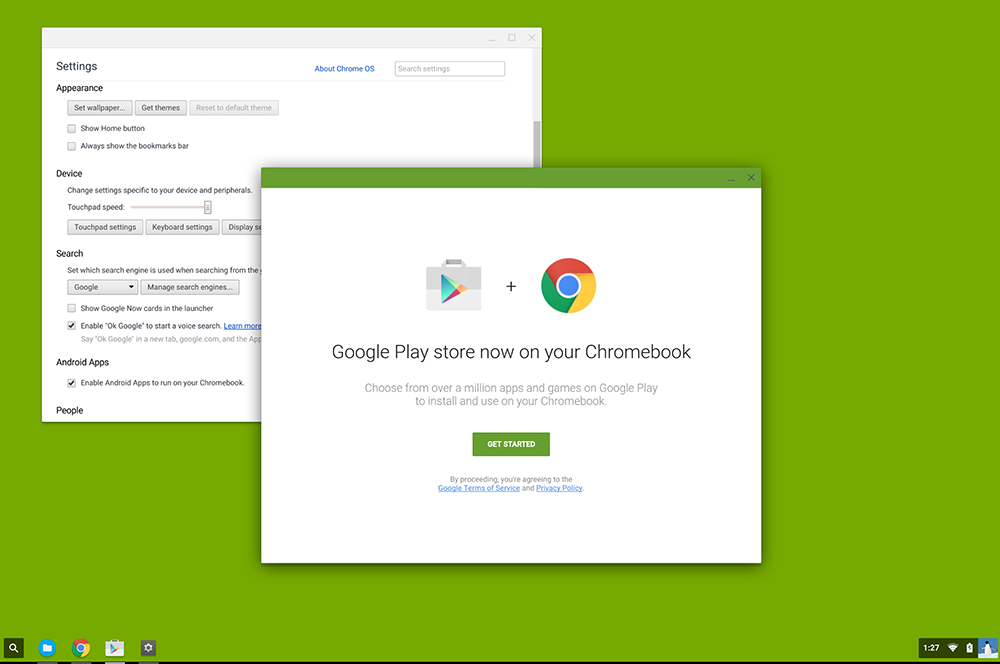
Ако ваш Цхромебоок још не подржава Андроид апликације
Прелазак на развојни канал излаже ваш Цхромебоок на уобичајене ризике повезане са лансирањем бета верзије или прелиминарног софтвера за тестирање. Можете се суочити са грешкама и, генерално гледано, бићете у великој мери независно у погледу подршке. А постоји огромно упозорење: да се вратите на нормалан стабилни канал, мораћете да укључите Повервасх, у Цхроме ОС - "Ресетујте се на фабричка подешавања". Другим речима, проверите да ли ће пре почетка овог процеса бити сачувани сви ваши подаци. Свако корисност за рестаурацију информација погодна је за то. Ако сте непријатни да радите са непровереним софтвером, запамтите да ће Цхроме ОС канал подржати Цхромебоок у најмање тестираној доступној верзији.
Идите на Цхроме ОС програмер
- Изаберите стање стања у доњем десном углу, затим "Подешавања". Страница са подешавањима ће се отворити.
- Изаберите "О Цхроме ОС" на врху странице да бисте проверили број верзије и тренутног канала.
- Изаберите "Прочитајте више" да бисте прешли на детаље ОС-а. Кликните на дугме "Промени канал ..." да бисте отворили дијалошки оквир у којем можете одабрати нови канал за Цхромебоок.
- Имате две опције: Бета и програмер - нестабилно. Изаберите друго и пажљиво прочитајте упозорење. Ако сте сигурни да желите да наставите, кликните на дугме "Промени канал".
- Цхроме ОС ће наставити да ажурира ваш уређај и постави је у канал програмера. Сачекајте завршетак, а затим кликните на дугме "Релоад".
- Након што ће Цхромебоок поново покренути након примене исправке да бисте прешли на канал програмера, унесите систем као и обично. Сада имате апликацију Гоогле Плаи Сторе (бета) на вашем панелу за пријаву.
- Отворите апликацију Плаи Сторе и прегледајте услове сервиса, резервне параметре и захтев да Гоогле може да прикупи анонимне податке о локацији.
- Ако је све у реду, кликните на дугме "Слажем се". Репродукција ће се креирати продавница и бићете позвани да прихватите услове за коришћење Гоогле Плаи-а. Изаберите "Прихвати" да бисте наставили.
Продавница Плаи Сторе ће се отворити и можда ћете већ ући у систем ако је ваш Андроид рачун исти као и за унос Цхромебоок-а. Ако се од вас тражи да конфигуришете рекорд Плаи Сторе, следите упутства.

Преузмите и инсталирајте своје Андроид програме
Процес инсталирања апликација за Андроид телефон из продавнице Плаи Сторе на Цхромебоок-у слично је инсталацији на паметном телефону. Плаи Сторе ће се форматирати као на таблету. Остале апликације ће радити на исти начин - програм ће се приказати у режиму таблета ако је програмер укључи. У супротном, они се скалирају на већу хроме хромебоок:
- Да бисте инсталирали програм, пронађите га у продавници Плаи, кликните и изаберите "Инсталирај".
- Инсталација ће почети. Прихватите све захтеве ако вам је потребно. Чим се софтвер инсталира, он ће се појавити у Триасу Цхроме ОС програма. За лансирање додирните иконе.
Можете да контролишете Андроид апликације, попут других за Цхроме ОС, користећи исте елементе прозора у горњем десном углу и тастер са стрелицом у горњем левом углу за кретање уз прозор Отворите отворени програм. Неке апликације могу бити "тренутно", што значи да можете да отворите и испробате их пре утовара. Ово је одличан начин да проверите како Андроид Софте ради пре него што га инсталирате.
Недостаци Андроид програма
Квалитет апликације зависиће од хрому. На пример, ЦхромеБоок са додирним екраном, посебно, 2-Б-1, пружиће најбољу интеракцију са Андроид програмом. Компоненте система, као што су акцелерометри, учиниће игру и друге задатке пријатније. Али то не значи да ће сваки услужни програм добро успети на вашем застарјелом хрому. Морате да експериментишете. Коначно, запамтите да програмери (администратор) поставке могу блокирати могућност додавања Цхроме Сторе-а или Андроид програма на ваш рачунар. Ако сте на послу или у школи, можда ћете морати да добијете дозволу или пређете на другу мрежу.
Како избрисати апликације од ЦхромеБоок-а
Цхромебоок је величанствен у томе што не захтева огромне тврде дискове, али постоје неки случајеви када то такође може бити недостатак. Због чињенице да модерни уређаји могу да инсталирају многе апликације из више извора, могу се брзо попунити. Тренутно можете да инсталирате Андроид апликације из Гоогле Плаи Сторе-а, Цхроме и Линука. Дакле, место за складиштење може брзо да постане проблем. И захваљујући Стреаминг услугама, као што је Нетфлик, омогућавајући вам да преузмете своје омиљене филмове и емисије за аутономну репродукцију, можете наићи на уређај који није довољан за све што вам је потребно. Срећом, брисање ових апликација са вашег Цхромебоок-а је прилично једноставно.
Како избрисати Андроид мекано са Цхромебоок-ом
За већину корисника Андроид апликације из Гоогле Плаи Сторе-а, вероватно је главни разлог зашто им је потребно чишћење простора, па ћемо почети са њима. Ако користите ЦхромеБоок са трацкпад или мишем, кликните на два прста (ТрацкПад) или са десним дугметом миша, када је показивач миша изнад иконе апликације, а затим кликните на "Делете". Ако користите таблет са Цхроме ОС или ЦхромеБоок додирним екраном, притисните и држите икону апликације, а затим кликните на "Делете".

Како избрисати Линук програм
За већину корисника Цхромебоок-а, Линук комуналије су нове, а њихово уклањање је мало сложеније од другог софтвера. Почните отварањем терминала. Затим унесите следећу наредбу (замените Апп_наме са именом програма) и кликните на Ентер:
Судо Апт-Гет Уклони Апп_Наме
Запамтите да је име апликације коју видите можда се не подудара са именом оперативног система. На пример, икона на лансирном панелу потписује "Стеам", а стварно име програма је "Стеам -лаунцхер", па је потребно да га унесете тачно. Кликните на "И", а затим унесите да потврдите да желите да избришете програм. Када се софтвер уклони, нећете видети потврду, али поново можете да унесете текст у прозор терминала. Последњи корак је брисање додатних датотека преузетих од стране апликације на првом покретању. Унесите следећу наредбу и кликните на Ентер да бисте избрисали остатке програма:
Судо апт-гет пурге апп_наме
Кликните "И", а затим унесите да потврдите да желите да уклоните смеће и све је спремно.
Већина новог Цхромебоок-а укључена је у Гоогле Плаи Сторе, што вам омогућава да брзо инсталирате своје омиљене програме са паметног телефона. Ако је ваш Цхромебоок пуштен у 2017. години или касније, гарантује се да ће подржати ову функцију. У сваком случају, Гоогле је направио опсежну листу гадгета који имају приступ Андроид апликацијама. Можете га пронаћи на званичној веб страници компаније. Гоогле пружа компатибилност са Андроид-ом за сваки појединачни уређај, тако да се препоручује да се пронађе одређени модел ако је могуће.
- « Приступ грешкама о кршењу грешака и решења
- Транспарентни случај за рачунар - карактеристике одабира како да то учините сами »

